МОСЭНЕРГОСБЫТ» предлагает удобный Личный кабинет для своих клиентов, где можно быстро и легко зарегистрироваться и войти в свой аккаунт. С помощью личного кабинета можно также удобно передавать показания за электричество и следить за своими расходами.

Компания Мосэнергосбыт является главный поставщиком электричества в Москве и московской области. Мосэнергосбыт предоставляет удобный сервис удаленного обслуживания потребителей – «личный кабинет клиента» (далее, ЛКК). Его использование позволяет существенно экономить время, фиксировать показания счетчиков, заказывать различные услуги и решать другие вопросы по интернету, с любого компьютерного устройства (ПК, ноутбук, смартфон и т.д.), из любого места и в любой момент времени.
Регистрация в личном кабинете Мосэнергосбыт
Чтобы зарегистрироваться в личном кабинете, клиенту Мосэнергосбыт (МЭС) необходимо пройти регистрацию на сайте компании. Эта процедура займет всего несколько минут и не потребует какой-либо оплаты. Доступ к сервису и возможность пользования его возможностями предоставляется бесплатно всем абонентам МЭС.
Подключение к ЛКК выполняется в несколько шагов:
- Зайти на сайт «Мосэнергосбыт»
- Приступить к процедуре регистрации, нажав одноименную кнопку. После этого немедленно появится всплывающее окно.
- Указать номер мобильного телефона, он будет являться способом подтверждения регистрации (на ваш номер будет выслан СМС код подтверждения).
- Заполните все необходимые поля: Адрес свой электронной почты, ФИО пользователя, Дату рождения и Пол.
- Введите собственный пароль.
- Проверить правильность заполнения формы и нажать кнопку общего подтверждения регистрации.
- Для подтверждение регистрации, дождитесь (несколько секунд) получения соответствующего смс-сообщения с кодом и введите его в появившуюся на экране форму.
- Подключите номер лицевого счета через кнопку “Добавить лицевой счет”
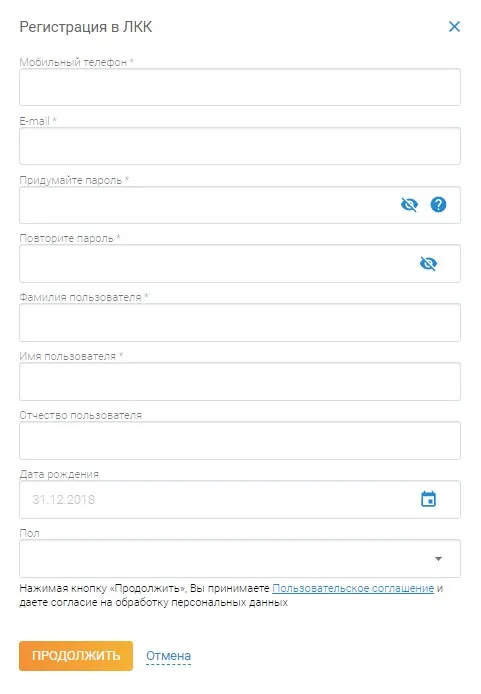
ВАЖНО! Ввод кода полученного по СМС автоматически подтверждают и завершает регистрацию ЛКК МЭС. С этого момента пользователь может в любое время посетить свой личный кабинет и воспользоваться всеми преимуществами, предоставляемыми данным сервисом.
Вход в личный кабинет Мосэнергосбыт для физических лиц
Вход в Ваш персональный раздел осуществляется по адресу Вашей электронной почты, или телефонному номеру (в формате +7XXXXXXXXXX). Для входа выполните следующие шаги:
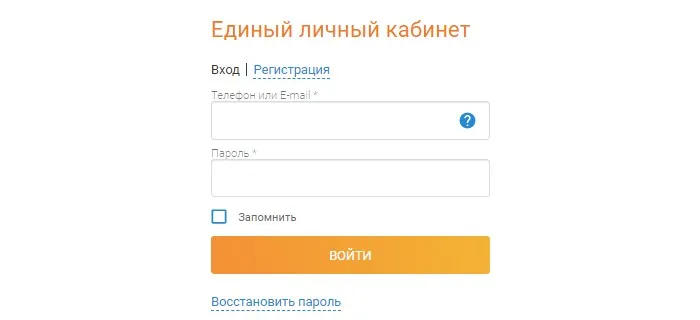
- Перейдите на страницу официального сайта https://my.mosenergosbyt.ru/auth
- Заполните все необходимые поля: номер мобильного телефона или email указанный при регистрации
- Введите собственный пароль
- Проверить правильность заполнения формы и нажмите кнопку Входа
После входа в личный кабинет Мосэнергосбыт физического лица Вам будет доступен полный функционал управления счетом.
Вход в личный кабинет Мосэнергосбыт для юридических лиц
Юридические лица получают отдельный Личный кабинет, имеющий ряд дополнительных опций. Среди них можно выделить предоставление бухгалтерских отчетов, контроль использования электрической энергии, функционал по оформлению почасового режима поставки электроэнергии.
Зарегистрироваться можно на странице https://lkkjr.mosenergosbyt.ru/auth. Процесс регистрации является таким же, как и для физических лиц.
Чтобы войти в ЕЛКК необходимо ввести в соответствующей форме логин и пароль, и нажать на кнопку «Войти».
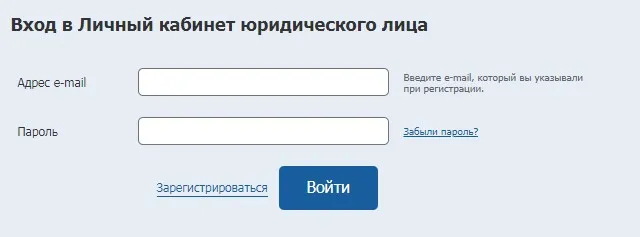
Смена пароля от личного кабинета МЭС
Пользователь может забыть, придуманный им самим пароль. Это случается довольно часто. Ничего страшного. На такой случай предусмотрены две возможности: восстановление забытого пароля и вход в ЛКК по разовому паролю.
Чтобы воспользоваться первой, надо кликнуть на надписи «Восстановить пароль» и дальше выполнить инструкции (заполнить форму) всплывшего окна.
Чтобы войти по разовому паролю, нужно кликнуть на надписи «получить разовый пароль по sms», затем в появившейся форме ввести логин, которым может служить номер лицевого счета (далее ЛС) адрес своей электронной почты, а также номер мобильного коммуникатора, и кликнуть на кнопке «выслать пароль». Спустя несколько секунд придет смс-сообщение с нужным паролем.
В крайнем случае, если например, доступ к своей электронной почте по какой-либо причине утрачен, телефон вне доступа или полностью разряжен, квитанции с номером ЛС нет, можно воспользоваться услугами службы поддержки. Обратиться туда, можно кликнув на соответствующую надпись («техническую поддержку») здесь же, или направив письмо по адресу:
[email protected]. Специалисты онлайн-приемной МЭС немедленно свяжутся с пользователем и окажут ему всю возможную помощь в решении проблем авторизации и/или входа в ЛКК.
Преимущества ЛКК МЭС для граждан
Практически все действия, которые ранее требовали личного посещения филиала МЭС, теперь могут быть выполнены удаленно через сервис ЛКК. Например:
- Передача данных со счетчика;
- Размещение заказа на установку нового или проверку действующего счетчика, а также, на прочие услуги;
- Оплата электричества онлайн и без каких-либо комиссий.
- Осуществление контроля баланса своего счета, предотвращение возникновения задолженности.
- Получение свежих новостей и информации, касающейся вопросов потребления электроэнергии и его оплаты.
Если не передаются показания через Личный кабинет клиента?
Как подключить дополнительный Лицевой счёт?
Как отключить дополнительный Лицевой счёт?
Как можно подключить услугу «Автоплатёж»?
Как отключить «Автоматический платеж»?
Как подписаться на электронную рассылку квитанций?
Где в Личном кабинете клиента можно посмотреть произведенные платежи?
Где в Личном кабинете клиента посмотреть историю показаний?
Мобильное приложение
Заходить в свой Личный кабинет можно не только с помощью компьютеров, но и со своих смартфонов. Для этого следует скачать и установить мобильное приложение.
Это клиент с адаптированным интерфейсом, который предоставляет полноценный доступ ко всем функциям системы. Программа работает на всех смартфонах с операционной системой IOS или Android.
Поддерживается все разрешения экранов. Поэтому клиентом можно пользоваться даже на старых смартфонах или современных планшетах.
Возможности мобильного клиента не отличаются от функционала браузерной версии. Интерфейс имеет схожий дизайн, поэтому никаких проблем с использованием приложения у пользователей не возникает.
Для загрузки клиента необходимо зайти в магазин Google Play или App Store. После этого:
- Необходимо зайти на страницу приложения. Далее нажимается «Установить». Выбирается необходимое устройство и нажимается кнопка «Продолжить».
- Скачивание и установка выполняются в автоматическом режиме.
После выполнения этой процедуры приложение будет инсталлировано. Для работы с сервисом, достаточно пройти авторизацию.
Характеристики мобильного приложения:
- Круглосуточный доступ к Личному кабинету из любого удобного места без использования ПК или ноутбука
- Предназначено для всех моделей мобильных устройств
- Быстрая оплата услуг без дополнительной комиссии
- Удобство в контроле баланса своего счета
- Быстрая передача показаний электросчетчика
- Уведомления о новостях и проведении технических работ
Если возникнут вопросы по приложению, получить ответы на них можно в контактном центре, обратившись в него по телефону. Проконсультироваться можно и на сайте Мосэнергосбыт в онлайн-чате.
Служба поддержки
Если у Вас возникли вопросы, получить ответы на них можно в контактном центре, обратившись в него по телефону или написав письмо на электронный адрес: [email protected]
Как посчитать показания по счетчикам?
Для того чтобы посчитать показания по счетчикам, необходимо выполнить следующие действия:
- Ознакомьтесь с маркировкой счетчика, чтобы понять, какой вид энергии (электричество, вода, газ и т.д.) он учитывает, и какой единицы измерения используется (киловатт-часы, кубические метры, литры и т.д.).
- Запишите показания счетчика в начале периода (дату снятия показаний предыдущий раз).
- Напишите показания счетчика в конце периода (дату снятия показаний сейчас).
- Вычтите из показаний счетчика в конце периода показания счетчика в начале периода.
- Полученное значение будет соответствовать количеству потребленной энергии (в тех единицах, которые используются для этого счетчика).
При снятии показаний счетчиков важно убедиться, что вы снимаете значения всех счетчиков, которые относятся к вашему дому или квартире, и правильно перепутать показания между ними.

Добавить комментарий
Для отправки комментария вам необходимо авторизоваться.